Третий режим работы Проигрывателя специализируется на «краже», точнее «граббинге» – копировании звуковых дорожек с компакт-дисков и перекодировки дорожки с диска в один из «сжатых» форматов, например для того, чтобы затем скинуть их на MP3-проигрыватель или мобильный телефон.
Интересно, что Vista стала первой системой, в которой все эти операции можно выполнить с помощью стандартных программ. Вплоть до Windows XP Microsoft, как правильная хорошо воспитанная девочка, только кривила губы при упоминании о «сжатых» форматах – это, мол, бяка, в чистом виде пиратство! Впрочем, со временем хорошие манеры уступили место здоровому прагматизму, и Windows Media Player обзавелся собственным «копировщиком». Но, увы, без дополнительных «надстроек»: копировать диски можно было лишь в собственный формат Microsoft – WMA.
Последние модификации WMA в режиме переменной скорости потока ничем не уступают MP3, особенно в режиме максимального качества. А можно выбрать и вариант «без потерь» (WMA Loseless) – этот кодек работает, как обычный архиватор, не ухудшая качество музыки. Правда, и степень сжатия он обеспечивает небольшую (30–40 процентов против 70–90 у MP3).
Однако в Vista формат MP3 получил, наконец, полноценную прописку, и теперь вы можете без проблем добавить музыку с любимого диска в свою фонотеку. Правда, перед началом копирования плеер порадует вас грозным предупреждением – мол, копировать музыку нехорошо, и вся ответственность за ваши действия ложится лишь на вас, но никак не на плеер и его разработчиков.
При копировании дорожек в формат WMA можно включить параметр Защита от копирования. Ни в коем случае не делайте этого, иначе прослушать дорожки можно будет только на вашем компьютере!
Как и в режиме воспроизведения, Windows Media Player автоматически соединяется с сетевой базой данных и вытаскивает из нее сведения о названиях и авторах каждой композиции – при условии, что в этой базе ваш диск имеется. Если же нет, нам придется вводить названия дорожек вручную (щелчок правой кнопкой мышки – меню Изменить).
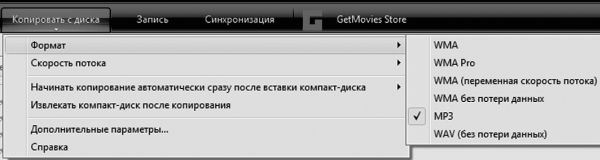
Теперь надо настроить параметры копирования – т. е. папку на жестком диске, где будет храниться наша музыка, и формат. Это можно сделать, щелкнув по стрелочке под надписью Копировать с диска и выбрав нужный формат и скорость потока (битрейт) в соответствующей вкладке. Либо можно перейти в меню Дополнительные параметры под той же кнопкой и настроить плеер раз и навсегда.
Кстати, если вы выберете копирование «с потерей качества», остановитесь на стандартном формате MP3: час музыки, сжатый с самым высоким качеством (320 кбит/с) займет на жестком диске около 200 Мб. Кодировать с битрейтом, меньше, чем 256 кбит/с, я не рекомендую – потери в качестве звучания будут слишком заметны даже на дешевых колонках или наушниках. Для более качественного звука можно выбрать формат «WMA без потерь» (около 400 Мб на час звука): качество звучания такой дорожки полностью соответствует оригинальному CD, а формат WMA (в отличие от других форматов «без потерь») поддерживает большинство автономных проигрывателей. Можно скопировать дорожки и в несжатый формат WAV, однако в этом случае час музыки займет уже около 600 Мб.
Запустить процедуру копирования можно с помощью кнопки Начать копирование – разумеется, лишь после того, как вы настроили все необходимые параметры.
 2015-08-12
2015-08-12 502
502








